
[ 前のページ ] [ 次のページ ] [ 目次 ] [ 索引 ]
この章では,PostScriptプリンタでさまざまなタイプのファイルを印刷する方法について説明し, プリンタ固有の機能を使用する方法も示します。 プリンタの機種によっては,サポートされない機能もあります。印刷するファイルのタイプおよびプリンタの機能を知っておかなければなりません。
PostScriptプリンタには多くの種類があり,それぞれ固有の機能を備えています。 プリント・ジョブに指定した機能をプリンタが実行できるかどうかを確認してください。 要求した機能をプリンタが持たない場合には(たとえば両面印刷機能など) ,プリント・ジョブは終了し,問題を示すメッセージが表示されます。 各プリンタ固有の機能としては,次のものがあります。
これらのプリンタ固有の機能の他に,PRINTコマンドを入力する前に,必要な用紙がプリンタに装着されているかどうかも確認してください。
両面印刷を選択するには,PRINTコマンドにSIDESパラメータを指定します。
SIDESパラメータを使用すれば,表 12-1に示したプリンティング機能を使用することができます。
| 値 | 定義 |
|---|---|
| 1,ONE,またはONE_SIDED_SIMPLEX | ジョブは用紙の片面に印刷されます。 |
| 2,TWO,またはTWO_SIDED_DUPLEX | ジョブは用紙の両面に印刷されます。 横書きの綴じ本と同様に,裏面は,左端を中心にしてページをめくることによって読むことができます。 |
| TUMBLEまたはTWO_SIDED_TUMBLE | ジョブは用紙の両面に印刷され,1ページおきに180°だけ回転されます。 図 12-2は両面タンブル印刷の形式を示しています。 裏面は,上端を中心にページをめくることにより読むことができます。 これは一部の法律文書の場合と同じです。 |
| ONE_SIDED_DUPLEX | ジョブは用紙の片面に印刷されるが, とじ穴を開けるために1ページおきにオフセットできます。 複写機で両面コピーするためにページ・レイアウトは両面印刷の形式になります。 マージンとページ番号の位置は1ページおきに切り換えられます。 |
| ONE_SIDED_TUMBLE | ジョブは用紙の片面に印刷され,1ページおきに180°だけ回転されます。 このため,複写機で両面コピーすると両面タンブル印刷の文書が作成できます。 マージンとページ番号の位置は1ページおきに切り換えられます。 |
| TWO_SIDED_SIMPLEX | ジョブは用紙の両面に印刷されます。 印刷した文書にブランク・ページが挿入されないため, 必要な用紙の枚数を節約できます。 マージンとページ番号の位置は1ページおきに切り換えられます。 |
ランドスケープ(横長)方向に印刷されたファイルは,省略時の設定により, 用紙の両面に印刷するときはタンブル・モードで印刷されます(図 12-1 )。このため,出力の上部を綴じることができ, 下から上に用紙をめくることにより,内容を読むことができます。

ポートレート(縦長)方向にタンブル・モードで両面印刷する(図 12-2 )には,PRINTコマンドにSIDES=TUMBLE パラメータを指定します。次の例を参照してください。
$ PRINT/PARAMETERS=SIDES=TUMBLE MYFILE.PS
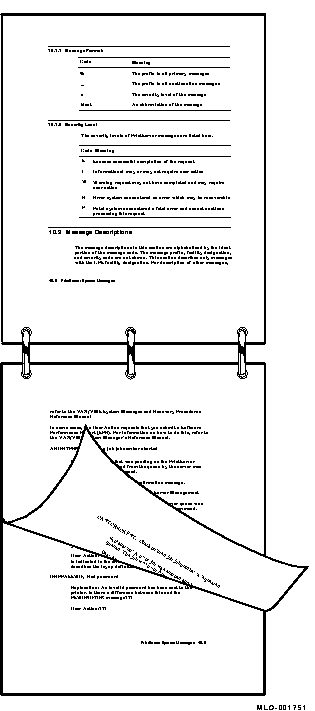
ランドスケープ(横長)方向の文書を両面に印刷し,用紙の短い方の辺を綴じなければならない場合( 図 12-3)には,PRINT コマンドにSIDES=TUMBLEとPAGE_ORIENTATION=LANDSCAPEパラメータの両方を指定します。
次の例を参照してください。
$ PRINT/PARAMETERS=(SIDES=TUMBLE,PAGE_ORIENTATION=LANDSCAPE) MYFILE.PS

タンブル印刷をサポートしないプリンタに対するプリント・ジョブでSIDES=TUMBLE を指定した場合には,プリント・ジョブは終了し,次のメッセージが表示されます。
DCPS-E-TUMBNOSUP, printer-name does not support tumble printing
プリンタでサポートされるSIDESパラメータの値を表示するには,HELP PRINT_PARAMETER SIDESコマンドを入力し,使用しているプリンタを説明する項目を選択してください。
DECprint Supervisorソフトウェアでは, プリント・ジョブ内のすべてのPostScriptファイルは1つのファイルとして処理されます。 したがって,1つの両面印刷ジョブで複数のPostScript ファイルを印刷する場合には,1つのファイルからのページと別のファイルからのページが同じ用紙の表と裏に印刷される可能性があります。 他のタイプのファイルはすべて,自動的に新しい用紙に印刷されます。
用紙の両面を使用して2つのPostScriptファイルを印刷する場合には,次のコマンドを使用してください。
$ PRINT/QUEUE=PS$A14/PARAMETERS=SIDES=2 FILE1.PS,FILE2.PS
FILE1.PSが3ページのファイルである場合には,1ページ目は1枚目の用紙の表に,2 ページ目は1枚目の用紙の裏に,3ページ目は2枚目の用紙の表にそれぞれ印刷されます。 その後,FILE2.PSの1ページ目は2枚目の用紙の裏に印刷されます。
各ファイルの印刷を常に新しい用紙から開始するには,/FLAG,/BURST, または/TRAILER修飾子を使用して,ファイルとファイルの間にファイル・ セパレータ・ページを印刷します。たとえば,次のコマンドはFILE1.PSとFILE2.PS を印刷し,同時に各ファイルの間にフラグ・ページを印刷します。
$ PRINT/QUEUE=PS$DUPLEX/PARAMETERS=SIDES=2/FLAG FILE1.PS,FILE2.PS
ファイルを印刷するために使用する物理的な用紙のサイズまたは用紙の種類を, ユーザは指定することができます。DECprint Supervisorソフトウェアでは, この情報は次の要素から自動的に判断されます。
特定の用紙サイズを要求する場合は,PRINTコマンドにSHEET_SIZEパラメータを指定します。 物理的な用紙のサイズを示す値を指定してください。 次の例を参照してください。
$ PRINT/PARAMETERS=SHEET_SIZE=A4 MYFILE.PS
プリンタで使用できる値を表示するには,HELP PRINT_PARAMETER SHEET_ SIZEコマンドを入力し,プリンタについて説明する項目を選択してください。
表 12-2に示すように, いくつかの用紙サイズは複数の名前を持っています。DCPS で用紙サイズを指定する場合は, これらの名前のいずれでも使用することができます。DCPS用語は,DCPS がトレーラ・ページに印刷したり,エラー・メッセージで通知する場合に使用する用語です。
| DCPS用語 | 業界標準の用語 |
|---|---|
| Business_Envelope | Com10 |
| 7_Envelope | Monarch |
| Halfletter | Statement |
DCPS-Plusライセンスがインストールされている場合には,用紙の各面に複数のページを印刷することができます。 この機能は用紙を節約するのに役立ち, 特別な形式で文書を印刷することができます。たとえば,図 12-4 に示すように,用紙の各面に4ページずつ印刷することができます。 用紙の各面に印刷するページ数を指定するには,PRINT コマンドにNUMBER_UPパラメータを指定します。次の例を参照してください。
$ PRINT/PARAMETERS=NUMBER_UP=4 MYFILE.PS
1枚の用紙に複数のページを印刷するために,DECprint Supervisorソフトウェアは文書内の論理ページのサイズを変更し, 物理的な用紙上の領域に収まるようにします。しかし, この操作を実行しても,アスペクト比(ページの高さと幅の比率)は変更されません。
給紙トレイ選択オペレータを含んだファイルに対してNUMBER_UP=1を指定した場合には, プリンタは給紙トレイを変更しますが,新しい用紙に収まるようにイメージのサイズを変更する処理は実行されません。
NUMBER_UPの値に2以上を指定してファイルを印刷する場合には,ファイル内の給紙トレイ選択コマンドは無視されます。PRINT コマンドに/NOTIFY修飾子を指定した場合には, このことを示すメッセージが表示されます。
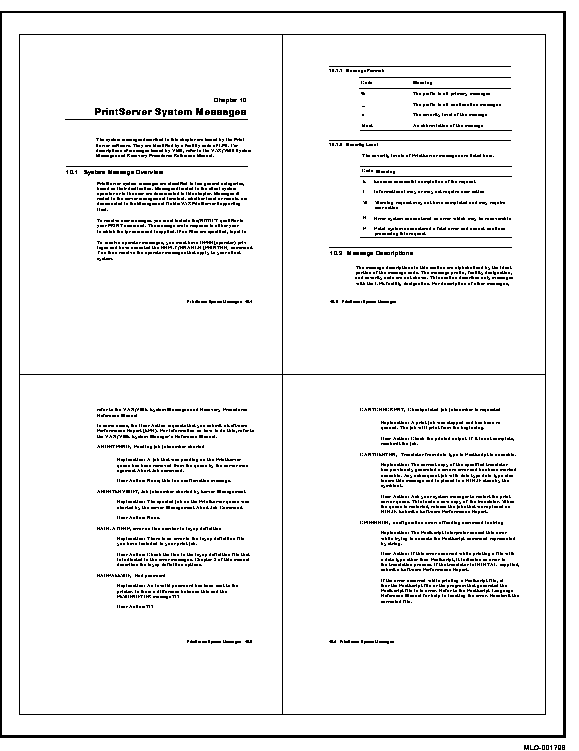
NUMBER_UPを使用して印刷する場合には,アスペクト比(ページの高さと幅の比率) はそのまま維持されます。したがって,ポートレート(縦長)のページはそのフォーマットをそのまま残します。 しかし,NUMBER_UPは用紙上の使用可能な領域を最適に利用するために, ページを縮小および回転することがあります。 このため,論理ページの向きと物理的な用紙の方向が異なる可能性があります。
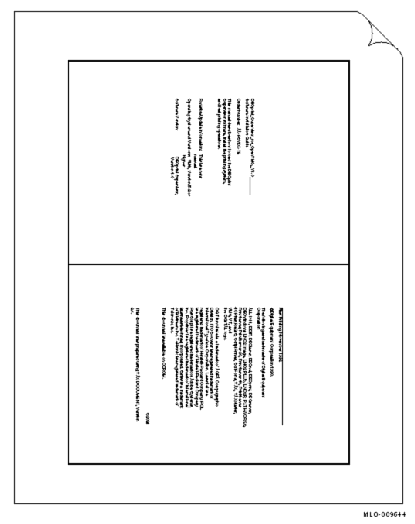
ページの印刷方向は縦長方向ですが,内容を読むときは用紙を横長方向に持たなければなりません。 同じページをランドスケープ(横長)・ページとして印刷した場合には, 図 12-6に示すように, 内容を読むために用紙を縦長方向に持たなければなりません。
$ PRINT/PARAMETERS=(NUMBER_UP=2,PAGE_ORIENTATION=PORTRAIT) file-spec
図 12-5に示すように,ポートレート(縦長) 方向を使用して1枚の用紙に2ページを印刷する場合には,次のコマンドを使用します。
$ PRINT/PARAMETERS=(NUMBER_UP=2,PAGE_ORIENTATON=LANDSCAPE) file-specc
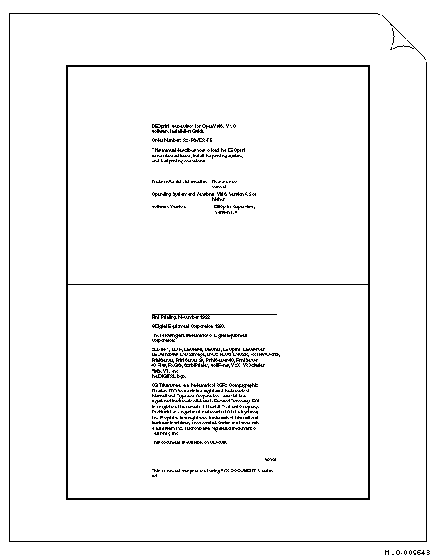
1つのプリント・ジョブに複数のファイルを指定し,さらにNUMBER_UPを使用して用紙の各面に複数のページを印刷する場合には, 印刷ジョブ内のすべてのファイルはNUMBER_UP に指定した値を使用して印刷されます。ジョブ内の一部のファイルがPostScript ファイルでない場合には,それらのファイルは新しい用紙に印刷されます。PostScript ファイルの場合には,印刷は次のページ・ スポット(ページに対して定義されている次の位置)から開始されます。
たとえば,2つのANSIファイルを印刷するときに,1つのファイルが7ページでもう1 つのファイルが1ページであり,1枚の用紙に4ページを印刷する場合には, 次のコマンドを入力します。
$ PRINT/QUEUE=PS40$A14/PARAMETERS=NUMBER_UP=4 7PAGES.TXT,1PAGE.TXT
7PAGES.TXTの最初の4ページは1枚目の用紙に印刷されます。7PAGES.TXTの最後の3 ページは2枚目の用紙に印刷されます。そのとき,1つのページ・ スポットはブランクになります。1PAGE.TXTファイルは3枚目の用紙に印刷され,3 つのページ・スポットはブランクになります。
2つのPostScriptファイルを印刷するときに,1つのファイルが7ページであり, もう1つのファイルが1ページであり,1枚の用紙に4ページずつ印刷する場合には, 次のコマンドを入力します。
$ PRINT/QUEUE=PS$IGUANA/PARAMETERS=NUMBER_UP=4 7PAGES.PS,1PAGE.PS
7PAGES.PSの最初の4ページは1枚目の用紙に印刷されます。7PAGES.PSの最後の3 ページと1PAGE.PSの1ページ目は2枚目の用紙に印刷されます。
複数のPostScriptファイルを含むジョブで各ファイルの印刷を新しい用紙から開始する場合には,/BURST ,/FLAG,または/TRAILER修飾子を使用してファイル・ セパレータ・ページを指定します。次の例を参照してください。
$ PRINT/QUEUE=PS40$A14/PARAMETERS=NUMBER_UP=4/FLAG FILE1.PS,FILE2.PS
DCPS-Plusがインストールされている場合には,プリント・ジョブの中で特定のページまたは特定のページ範囲を印刷することができます。
プリント・ジョブから特定の範囲のページだけを印刷するには,PRINTコマンドにPAGE_LIMIT パラメータを指定します。ページの範囲を指定するには,1 つまたは2つのページ番号を指定します。たとえば,プリント・ジョブの50 ページ目から100ページ目だけを印刷する場合は,次のコマンドを入力します。
$ PRINT/PARAMETERS="PAGE_LIMIT=(50,100)" MYFILE.PS
指定するページは文書内のページ番号と対応しません。これらは印刷したページの数を示すだけです。 次のコマンドを使用すれば,このファイルの途中から最後の部分のみを印刷するよう指定できます。
$ PRINT/PARAMETERS="PAGE_LIMIT=(50,)" MYFILE.PS
この例では,プリント・ジョブの50ページ目から印刷を開始し,プリント・ ジョブの最後まで印刷することをDECprint Supervisorソフトウェアに指定しています。
次のコマンドを使用すれば,文書の最初の部分だけを印刷できます。
$ PRINT/PARAMETERS=PAGE_LIMIT=50 MYFILE.PS
この例では,プリント・ジョブの最初の50ページだけを印刷することをDECprint Supervisor ソフトウェアに指定しています。
PAGE_LIMITパラメータを使用した場合には,upper-limit の値に到達したときに, プリント・ジョブは終了します。したがって,PAGE_ LIMITパラメータを指定し,ファイルの最後まで印刷しない場合には,途中で印刷が打ち切られたファイルのファイル・ トレーラ・ページは印刷されません。 そのファイルの残りのデータと同一プリント・ジョブ内のそれに続くファイルは無視されます。
/COPIESまたは/JOB_COUNT修飾子を使用して2部以上印刷する場合には, PAGE_LIMITパラメータを使用しないでください。次のコピーの印刷を開始する前にプリント・ ジョブは終了してしまいます。PAGE_LIMITを指定して同じジョブを2 回以上印刷する場合には,SHEET_COUNTパラメータを使用してください( 第2.5節を参照)。
PAGE_LIMITパラメータを使用して,中断された位置の近くからプリント・ ジョブを再起動すれば,そこから印刷を再開することができます。次の例を参照してください。
$ SET ENTRY/PARAMETERS="PAGE_LIMIT=(30,)"/RELEASE 301
この例では,プリント・ジョブ301の保留が解除され,プリント・ジョブの30 ページ目から印刷が開始されます。
両面印刷ジョブに対してPAGE_LIMITパラメータを使用する場合には,ソフトウェアは左( バーソ)ページと右(レクト)ページの位置を無視します。 PAGE_LIMITパラメータで指定した1ページ目は常にレクト・ページになります。
特定のタイプのファイルには,印刷されるページのサイズが指定されています。 たとえば,PostScriptファイルを作成するアプリケーションでは, 用紙が特定のサイズであることを想定しており,そのサイズのページを作成するためのPostScript データが作成されます。
しかし,ファイルに指定する論理ページ・サイズは用紙の物理サイズと異なっていてもかまいません。 用紙のサイズはSHEET_SIZEパラメータを使用して指定します。 ページ・サイズが指定されていないファイルに対して論理ページ・ サイズを指定するには,PAGE_SIZEパラメータを使用します。
PRINTコマンドにSHEET_SIZEパラメータを指定しなかった場合には, PAGE_SIZEの値が物理的な用紙のサイズであると解釈されます。プリント・ ジョブにPAGE_SIZEもSHEET_SIZEも指定されていない場合には,DECprint Supervisor ソフトウェアは省略時の給紙トレイに装着されている用紙のサイズを使用します。
DECprint SupervisorソフトウェアでサポートされるPAGE_SIZE の値を表示するには,HELP PRINT_ PARAMETER PAGE_SIZEコマンドを入力してください。
ビジネス用封筒の論理ページ・サイズを使用してANSIファイルを印刷するには, 次のコマンドを入力します。
$ PRINT/PARAMETERS=PAGE_SIZE=BUSINESS_ENVELOPE ADDR.TXT
PostScriptファイルを印刷するためにプリント・ジョブにPAGE_SIZEパラメータを指定した場合には,PAGE_SIZE パラメータは無視されます。しかし,PAGE_SIZE パラメータとSHEET_SIZEパラメータの両方を指定すれば, 物理的な用紙に収まるように論理ページの大きさを調整することができます( 第12.8節を参照)。
表 12-2に示すように, いくつかの用紙サイズは複数の名前を持っています。DCPS で用紙サイズを指定する場合は, これらの名前のいずれでも使用することができます。DCPS用語は,DCPS がトレーラ・ページに印刷したり,エラー・メッセージで通知する場合に使用する用語です。
PostScriptファイルでは,ページ・サイズは,PostScriptファイルを作成するときにアプリケーションが想定した用紙のサイズです。 ほとんどの場合, ページ・サイズと用紙サイズは同じです。しかし,DCPS-Plusライセンスがインストールされている場合には, ページ・サイズと用紙サイズに対して異なる値を指定することができます。 たとえば,用紙サイズに収まるように論理ページのサイズを変更する場合には( たとえば,Aサイズ用紙のみをサポートするプリンタでB サイズ・イメージを印刷する場合),この機能を使用することができます。 この場合には,次のコマンドを使用してください。
$ PRINT/PARAMETERS=(SHEET_SIZE=A,PAGE_SIZE=B) MOD_LINE.TXT
PAGE_SIZEパラメータとSHEET_SIZEパラメータに対して異なる値を指定した場合には,DECprint SupervisorソフトウェアはNUMBER_UPパラメータが指定されたかのように, ページを囲む枠も含めて,用紙サイズに収まるように自動的にページを拡大縮小します。 枠を印刷しない場合には,第13章の説明に従って,LAYUP_DEFINITION パラメータを使用することができます。